win10如何备份系统成镜像 如何在Win10上备份系统镜像
更新时间:2024-10-01 09:51:27作者:xiaoliu
Win10备份系统成镜像是一种非常重要的操作,可以帮助我们在系统崩溃或者数据丢失的情况下快速恢复系统,在Win10系统中,备份系统镜像可以通过系统自带的工具来完成,也可以使用第三方的备份软件来实现。备份系统镜像不仅可以保护我们的数据安全,还可以帮助我们在系统出现问题时快速恢复到之前的状态,提高我们的工作效率和数据安全性。
操作方法:
1.第一步,进入win10系统桌面。在搜索框里输入控制面板,点击打开;
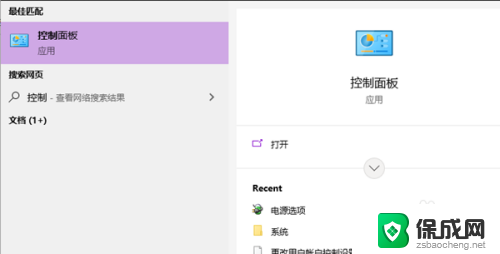
2.第二步,在控制面板中找到系统和安全;
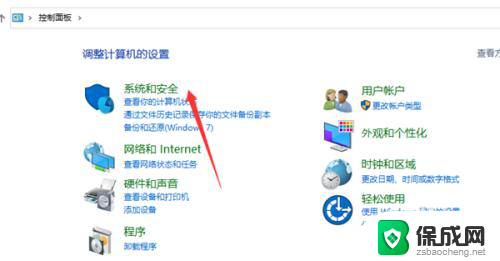
3.第三步,点击文件历史记录打开;
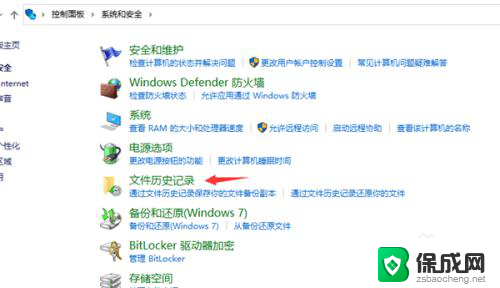
4.第四步,在新出现的界面左上边点击创建系统映像;
5.第五步,点击在硬盘上选项,选择备份文件的保存分区;
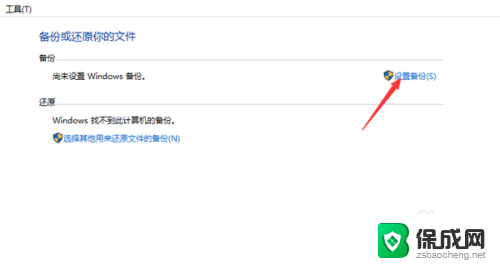
6.第六步,勾选需要备份的系统分区,点击下一步就可以开始系统备份了。
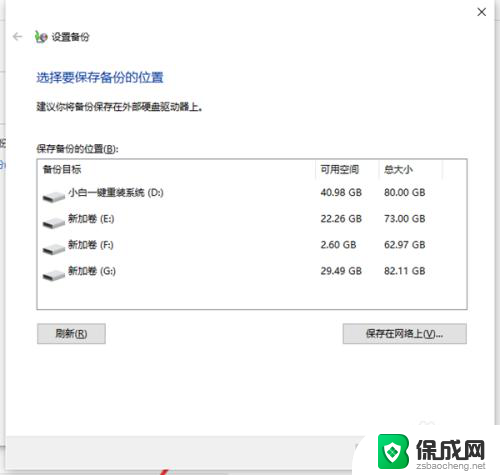
以上就是win10如何备份系统成镜像的全部内容,有遇到这种情况的用户可以按照小编的方法来进行解决,希望能够帮助到大家。
win10如何备份系统成镜像 如何在Win10上备份系统镜像相关教程
-
 win10镜像备份系统 如何创建Win10系统映像备份
win10镜像备份系统 如何创建Win10系统映像备份2024-09-18
-
 如何备份win10 镜像 如何创建Win10系统映像备份
如何备份win10 镜像 如何创建Win10系统映像备份2024-09-21
-
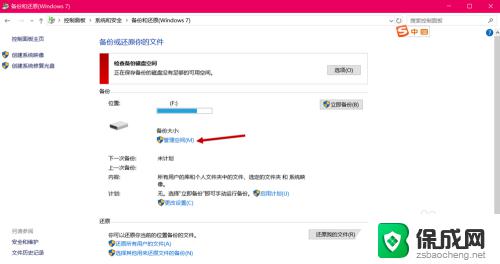 win10怎么删除镜像系统 如何在Win10中删除备份和系统映像
win10怎么删除镜像系统 如何在Win10中删除备份和系统映像2023-10-03
-
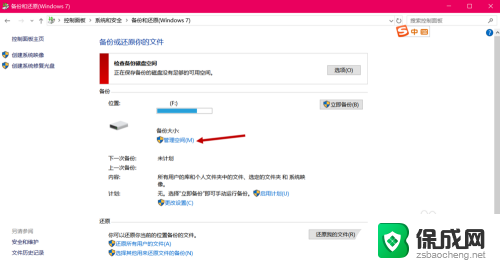 win10系统备份删除 Win10如何删除系统备份和系统映像
win10系统备份删除 Win10如何删除系统备份和系统映像2023-12-13
-
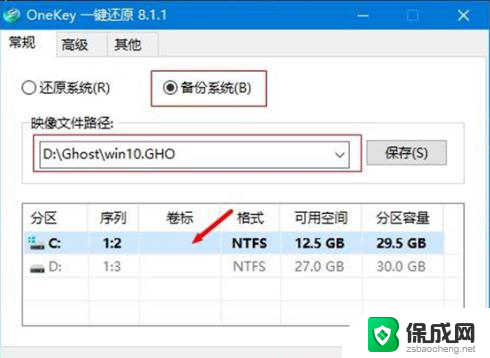 一键ghost如何备份系统 Win10一键ghost备份系统教程
一键ghost如何备份系统 Win10一键ghost备份系统教程2024-04-25
-
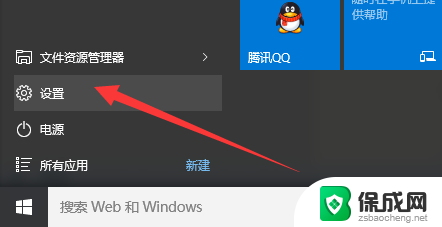 win10怎么系统备份还原 Win10正式版系统备份还原步骤
win10怎么系统备份还原 Win10正式版系统备份还原步骤2023-11-21
- win10备份系统ghost Win10一键ghost备份系统教程
- win10ghost备份 Win10如何使用一键ghost备份系统
- win10恢复系统文件恢复 如何恢复Windows10系统备份的系统映像文件
- win10怎么删除备份 Win10卸载旧系统备份文件Windows.old
- 如何增强网速win10 笔记本电脑加快网速方法
- win10如何彻底删除搜狗主页 搜狗浏览器卸载步骤
- 戴尔笔记本开机密码忘了怎么办win10 Windows10开机密码忘了怎么办忘了怎么办
- win10重新分区教程 Windows10怎么分区硬盘
- win10文件夹视频文件显示预览内容 Win10系统文件预览设置方法
- win10如何调声音 笔记本声音调节步骤
win10系统教程推荐
- 1 win10在哪儿看电脑具体型号 查询笔记本电脑型号的步骤
- 2 电脑win10系统怎么调整屏幕亮度 电脑屏幕亮度调节软件
- 3 win10屏幕显示不全怎么办 电脑屏幕显示不全怎么设置
- 4 win10耳机插上电脑怎么没反应 电脑插耳机无声音怎么办
- 5 window屏保怎么关了 windows10屏保如何取消
- 6 win10密码忘记了怎么办的最简单的方法 Windows10开机密码忘记怎么办
- 7 window10桌面图标被隐藏了怎么恢复 电脑桌面图标不见了怎么解决
- 8 win10系统怎么设置屏幕一直亮着 如何让笔记本屏幕一直亮着
- 9 window10开机没声音 电脑突然无声音怎么解决
- 10 win10电脑密码忘了怎么解开 笔记本电脑忘记密码如何重置